效果图

1打开AI,新建一个文件(快捷键CTRL+N)。
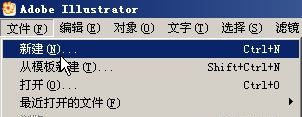
2用钢笔工具(快捷键P),画出农民的字形。
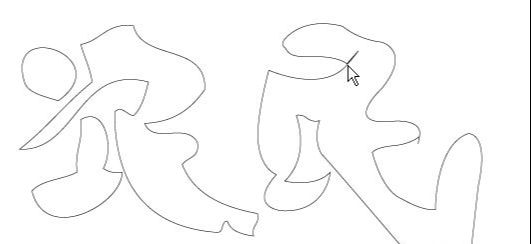
3画好后,点选择工具(快捷键V)然后点填色。
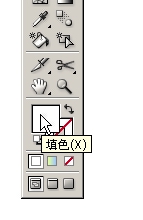
4填色为巧克力色。

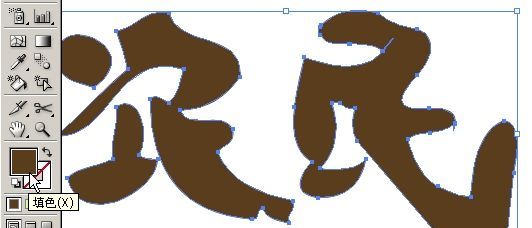
6使用文字工具(快捷键T)。
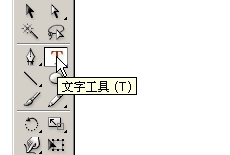
7在屏幕上点一下,输入"资深"二字,然后点选择工具(快捷键V),将字体定义为"方正和平简体"。当然也可以用其它字体代替。

8使用铅笔工具(快捷键P)画出一个锄头的形状。
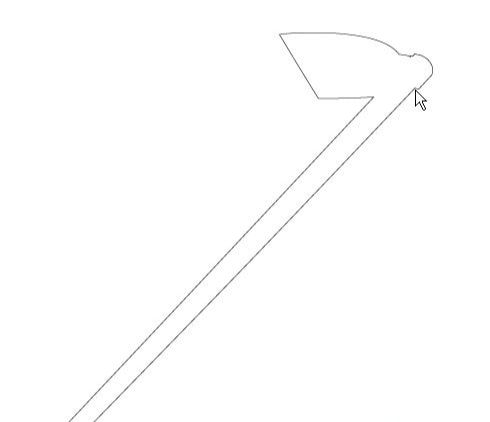
9使用填色,将颜色同样填为巧克力色。
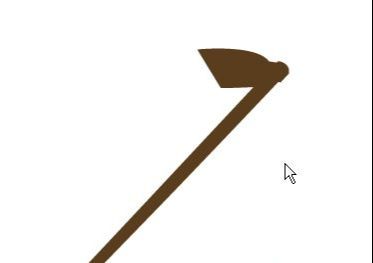
10把它们组合在一起。

11点击窗口-符号(快捷键CTRL+SHIFT+F11)。
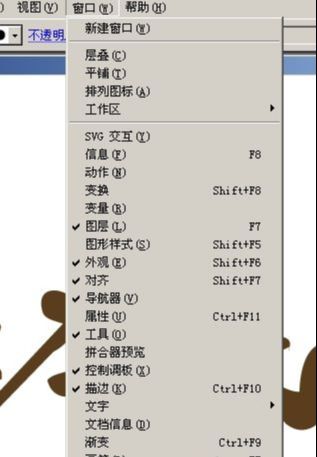
12点击符号右边的三角形。
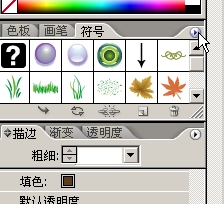
13找开符号库,找到自然界,点击一下,前面会出来一个勾。
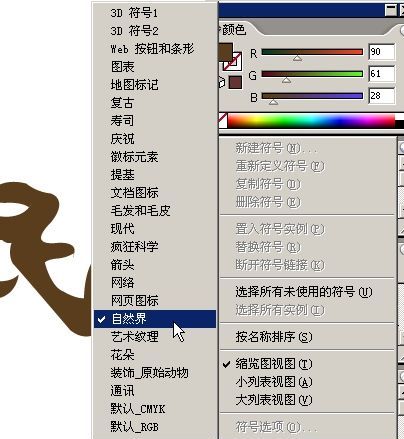
14在自然界里找到草地,然后鼠标左键点击不放,拖到作业区合适位置。
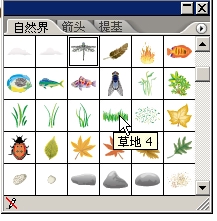

15用同样的方法拖几片不同的树叶。
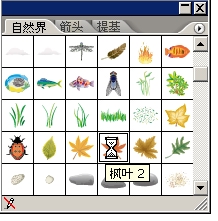
16将草地调整好大小,然后按住SHIFT+ALT平等复制,再点击CTRL+D重复这个动作,就可以复制出一排草地。

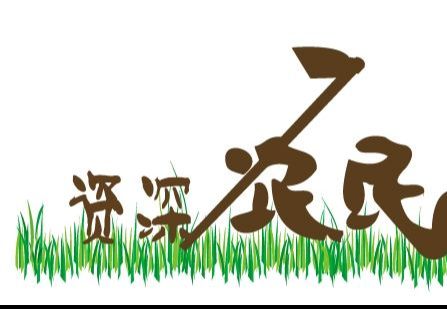
18将不同的树叶分别调整大小,放置在相应位置。

19使用矩形工具(快捷键M)。
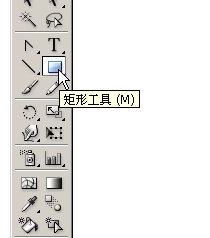
20画出一个矩形。
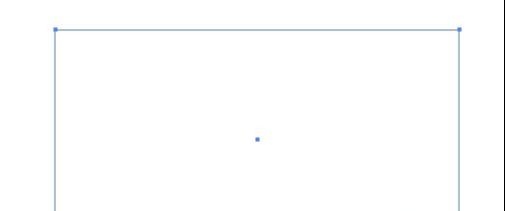
21使用渐变工具(快捷键G)。
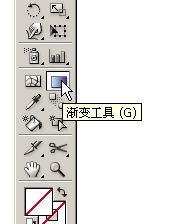
22制作一个黄色到浅蓝色的渐变。
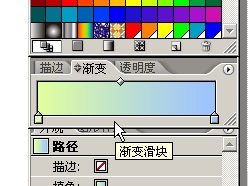
23按住SHIFT键,在矩形上从下往上拉动,做出渐变效果。
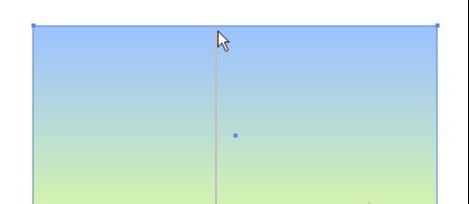
24设置矩形的不透明度。

25将矩形放置到刚才处理好的素材上,点击右键-排列-置于底层(快捷键SHIFT+CTRL+[)。
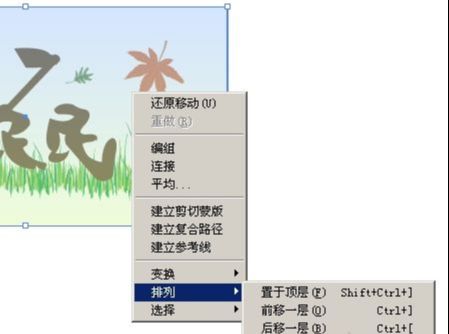

27使用选择工具(快捷键V)拉一下,把所有的东东全选,然后点右键-编组(快捷键CTRL+G)。
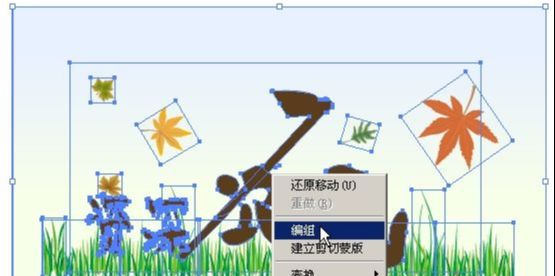
28使用矩形工具(快捷键M),拉出一个合适的矩形。
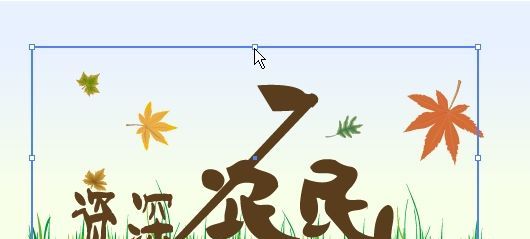
29调整好矩形的位置后,按住SHIFT的同时点选编组的图,然后点击对象-剪切蒙板-建立(快捷键CTRL+7)。
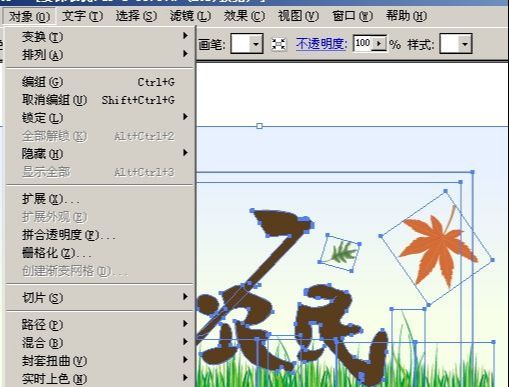
30输出为JPG等可用格式。

AI制作个性签名档相关文章:
无相关信息扫一扫手机观看!

最新更新的教程榜单
- ai制作立体波普风字体设计教程03-08
- ai制作万圣节带血丝的恐怖眼球03-08
- ai中的渐变网格如何使用03-08
- ai绘制高端拆线图表03-08
- ai绘制可爱风格冰棒图标03-08
- ai快速绘制扇形渐变技巧03-08
- ai制作质感甜蜜蜂巢03-08
- ai快速制作矢量半调效果图案03-08
- ai制作简约梦幻风格扁平城堡插画03-08
- ai怎么制作炫彩文字03-08











